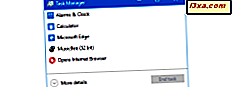Windows 7 ใช้คุณลักษณะที่เรียกว่าโฮมกรุ๊ปซึ่งช่วยเพิ่มคุณลักษณะ Workgroup เพื่อทำให้ระบบเครือข่ายในบ้านสามารถทำได้ง่ายขึ้นสำหรับคอมพิวเตอร์ทุกเครื่องของ Windows 7 อย่างไรก็ตามคุณลักษณะนี้ไม่สามารถใช้ได้กับ Linux หรือ Windows รุ่นเก่ากว่า ในการเชื่อมต่อคอมพิวเตอร์ Linux กับคอมพิวเตอร์ Windows 7 และแชร์ไฟล์และโฟลเดอร์คุณจำเป็นต้องทำการตั้งค่าเป็นจำนวนหลายชุด การตั้งค่าแรกคือการเปิดใช้งานการแชร์ไฟล์ จากนั้นคุณต้องเปลี่ยนเวิร์กกรุ๊ปเพื่อให้คอมพิวเตอร์ทุกเครื่องเป็นของ Workgroup หนึ่ง ๆ ในบทแนะนำนี้จะอธิบายถึงวิธีการเปิดใช้งานการแชร์ไฟล์และวิธีกำหนดค่าและเปลี่ยนเวิร์กกรุ๊ปในพีซี Ubuntu
หมายเหตุ: บทความปรับปรุงเพื่อใช้กับ Ubuntu 10.10 & 11.04
ติดตั้ง Sharing Service ใน Ubuntu Linux
บริการที่ใช้ร่วมกันหรือ Samba ตามที่เรียกใน Ubuntu ไม่ได้รับการติดตั้งโดยค่าเริ่มต้น ขั้นตอนการติดตั้งของ Samba มีความแตกต่างกันขึ้นอยู่กับวิธีการที่คุณใช้ ฉันจะแสดงให้คุณเห็นวิธีการติดตั้ง Samba ที่ง่ายและตรงไปตรงมาที่สุด
ขั้นแรกในอูบุนตูให้เปิด โฮมโฟลเดอร์ที่ อยู่ในเมนู Places

จากนั้นคลิกขวาที่โฟลเดอร์ใดก็ได้จากหน้าต่างนี้เพื่อเปิดเมนูตามบริบท จากเมนูตามบริบทคลิกที่ ตัวเลือกการแบ่งปัน

ซึ่งจะเปิดหน้าต่าง แชร์โฟลเดอร์ เลือกช่องทำเครื่องหมายถัดจาก "แชร์โฟลเดอร์นี้"

หน้าต่างคำเตือนจะปรากฏขึ้นซึ่งระบุว่าไม่ได้ติดตั้งบริการแชร์ไว้ คลิกที่ปุ่ม Install service
 หมายเหตุ: หากคุณไม่ได้รับคำเตือนนี้หมายความว่าบริการแชร์ได้รับการติดตั้งไว้แล้วและคุณจะสามารถแบ่งปันไฟล์และโฟลเดอร์ได้ ในการเปลี่ยน Workgroup ให้ทำตามคำแนะนำที่พบในส่วนถัดไป
หมายเหตุ: หากคุณไม่ได้รับคำเตือนนี้หมายความว่าบริการแชร์ได้รับการติดตั้งไว้แล้วและคุณจะสามารถแบ่งปันไฟล์และโฟลเดอร์ได้ ในการเปลี่ยน Workgroup ให้ทำตามคำแนะนำที่พบในส่วนถัดไป จากนั้นพิมพ์รหัสผ่านบัญชีผู้ใช้ของคุณและคลิกที่ ตกลง กระบวนการติดตั้งจะเริ่มขึ้น

ในไม่กี่วินาทีคุณจะได้รับแจ้งว่ามีการใช้การเปลี่ยนแปลงทั้งหมดเรียบร้อยแล้ว คลิก ปิด และ Ubuntu จะขอรีสตาร์ทเซสชันของคุณ

บันทึกไฟล์ที่เปิดอยู่ที่คุณอาจมีและคลิก รีสตาร์ทเซสชั่น หลังจากการรีสตาร์ทบริการแชร์ได้รับการติดตั้งและทำงานได้อย่างสมบูรณ์

กำหนดค่าและเปลี่ยนเวิร์กกรุ๊ปใน Ubuntu
ในกรณีส่วนใหญ่คุณจะไม่ต้องเปลี่ยนชื่อเวิร์กกรุ๊ปเนื่องจากโดยค่าเริ่มต้น Ubuntu, Windows และ Mac OS X จะมีชื่อ Workgroup เดียวกันซึ่งเป็น "workgroup" เหมือนกัน อย่างไรก็ตามหากคุณต้องเปลี่ยนให้ทำตามขั้นตอนที่ระบุไว้ในส่วนนี้
เปิดหน้าต่าง Terminal และพิมพ์คำสั่งต่อไปนี้: sudo gedit /etc/samba/smb.conf
จากนั้นกด Enter หากคุณไม่เคยใช้ Terminal ในเซสชันนี้ Ubuntu จะขอให้คุณพิมพ์รหัสผ่านบัญชีผู้ใช้ของคุณ

ถัดไป ไฟล์กำหนดค่า Samba จะเปิดขึ้นในหน้าต่าง gedit เลื่อนลงหากจำเป็นจนกว่าคุณจะพบบรรทัด Workgroup ในส่วน Global Settings

แก้ไขชื่อ Workgroup เพื่อให้ตรงกับชื่อ Workgroup ที่คุณต้องการเพิ่มคอมพิวเตอร์ Ubuntu ของคุณไปที่
คลิกที่ Save and restart Ubuntu เพื่อใช้การตั้งค่าใหม่
 หมายเหตุ: หากคุณมีเครือข่ายที่มีคอมพิวเตอร์ Windows คุณต้องตรวจสอบให้แน่ใจว่า Workgroup มีการตั้งค่าเหมือนกับในคอมพิวเตอร์ Ubuntu ของคุณ เมื่อต้องการเรียนรู้วิธีการทำเช่นนี้โปรดดูบทแนะนำนี้: วิธีเปลี่ยน Workgroup ใน Windows 7
หมายเหตุ: หากคุณมีเครือข่ายที่มีคอมพิวเตอร์ Windows คุณต้องตรวจสอบให้แน่ใจว่า Workgroup มีการตั้งค่าเหมือนกับในคอมพิวเตอร์ Ubuntu ของคุณ เมื่อต้องการเรียนรู้วิธีการทำเช่นนี้โปรดดูบทแนะนำนี้: วิธีเปลี่ยน Workgroup ใน Windows 7 ข้อสรุป
คุณสามารถใช้งานร่วมกันใน Ubuntu (หรือ Linux PC) และกำหนดค่าให้เข้าร่วม Windows Workgroup เพื่อให้สามารถมองเห็นได้ในเครือข่ายเดียวกันและแบ่งปันไฟล์โฟลเดอร์และเครื่องพิมพ์ ถ้าคุณต้องการทราบข้อมูลเพิ่มเติมเกี่ยวกับการตั้งค่าพีซีเครื่องอื่น ๆ บนเครือข่ายท้องถิ่นหรือวิธีการใช้คุณลักษณะเครือข่ายระหว่าง Linux กับ Windows 7 ต่อไปให้ดูที่บทความด้านล่างนี้